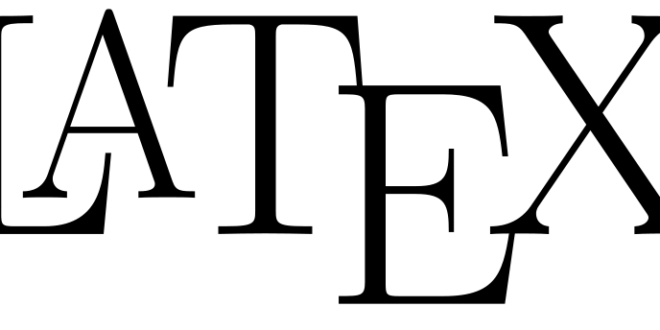LaTeX está formado por un gran conjunto de macros de TeX, escrito por Leslie Lamport en 1984, con la intención de facilitar el uso del lenguaje de composición tipográfica, creado por Donald Knuth. Es muy utilizado para la composición de artículos académicos, tesis y libros técnicos, dado que la calidad tipográfica de los documentos realizados con LaTeX es comparable a la de una editorial científica de primera línea.
LaTeX presupone una filosofía de trabajo diferente a la de los procesadores de texto habituales (conocidos como WYSIWYG, es decir, «lo que ves es lo que obtienes») y se basa en instrucciones. Tradicionalmente, este aspecto se ha considerado una desventaja (probablemente la única). Sin embargo, LaTeX, a diferencia de los procesadores de texto de tipo WYSIWYG, permite a quien escribe un documento centrarse exclusivamente en el contenido, sin tener que preocuparse de los detalles del formato. Además de sus capacidades gráficas para representar ecuaciones, fórmulas complicadas, notación científica e incluso musical, permite estructurar fácilmente el documento (con capítulos, secciones, notas, biografía, índices analíticos, etc.), lo cual brinda comodidad y lo hace útil para artículos académicos y libros técnicos.
Ventajas:
Las principales ventajas de LaTeX sobre procesadores de texto normales son las siguientes:
- Se dispone de composiciones diseñadas profesionalmente, lo que hace que un documento parezca realmente ‘impreso’.
El soporte para la composición de fórmulas matemáticas es muy adecuado. - Los usuarios sólo tienen que aprender unas pocas órdenes fáciles de entender, que especifican las estructura lógica del documento. Casi nunca necesitan preocuparse del aspecto real del documento.
- Es fácil generar incluso estructuras complejas, como notas al pie, referencias, tablas de contenido o bibliográficas.
- Existen paquetes gratis para muchas tareas tipográficas especializadas, no soportadas directamente por el LaTeX básico. Por ejemplo, hay disponibles paquetes para incluir gráficos o para componer bibliografías según normas precisas.
- LaTeX incita a los autores a escribir textos bien estructurados.
- TeX, el motor de formateo de LaTeX, es libre y muy portable. Por tanto, puede ejecutarse en casi cualquier plataforma informática disponible.
- Al trabajar con texto que requieren infinidad de imágenes, LaTeX las maneja como si nada, los editores de textos normales se congelan después de unas 15 imágenes, LaTeX no pasa eso.
Desventajas:
- Aunque pueden ajustarse algunos parámetros dentro de una cierta composición del documento, el diseño de una nueva composición completa es difícil y lleva mucho tiempo.
- Es muy complicado escribir documentos desestructurados y desorganizados.
- Tedioso al iniciar a utilizarlo

Pero el más utilizados es Texlive y es compatible con Windows, además de que las comunidades más grandes sobre Latex, tratarán con Texlive.
Para la instalación en Windows es necesario descargar el ISO completo de Texlive, el cual se puede descargar desde aquí.

Una vez descargado el ISO, montarlo con daemons o algún otro montador de ISO’s o en windows 8 en adelante lo hace automáticamente, buscar el archivo install-tl-windows.bat, doble clic o enter para iniciar el proceso de instalación.
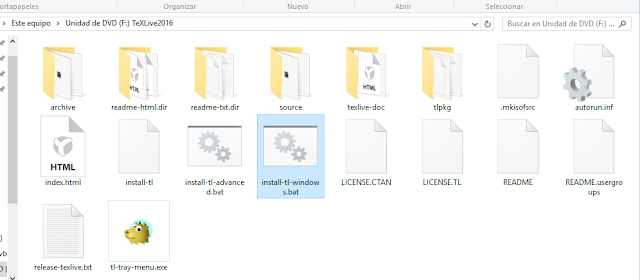
Al iniciar el asistente de instalación, mostrará la ventana de abajo, clic en el botón <Siguiente> para continuar.
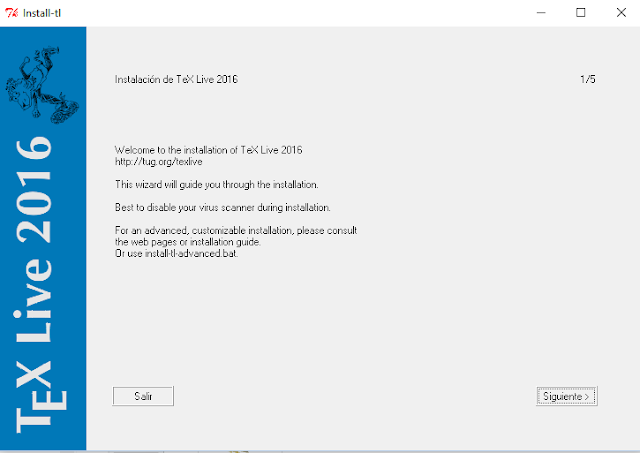
La siguiente ventana, esperar unos segundos antes de que se active el botón siguiente, una vez activado, clic en <Siguiente>.
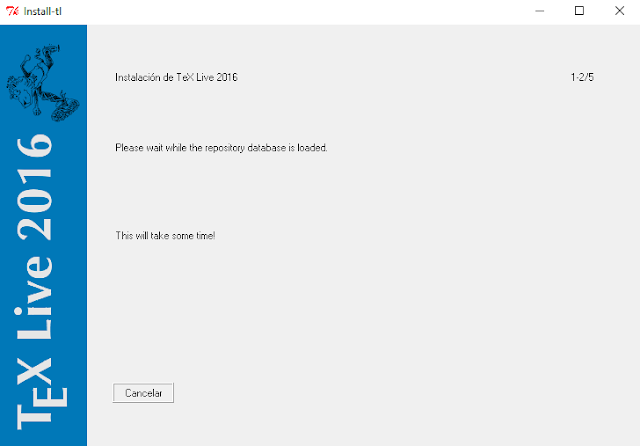
Aquí solo darle clic en <Siguiente>
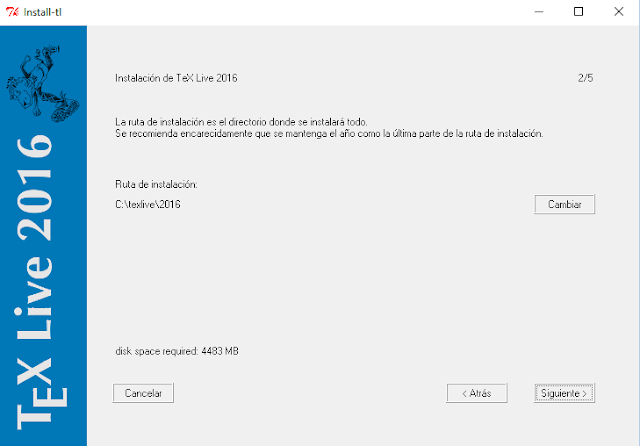
Recomiendo no instalar el IDE por defecto, pero si quieren hacerlo, adelante, de otro modo, deseleccionar la casilla que dice “Instalar el editor gráfico TeXworks”
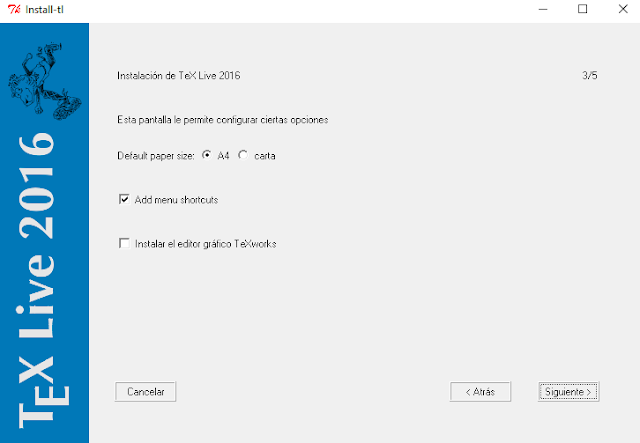
En la siguiente ventana solo presionar el botón <Instalar> para comenzar con la instalación.
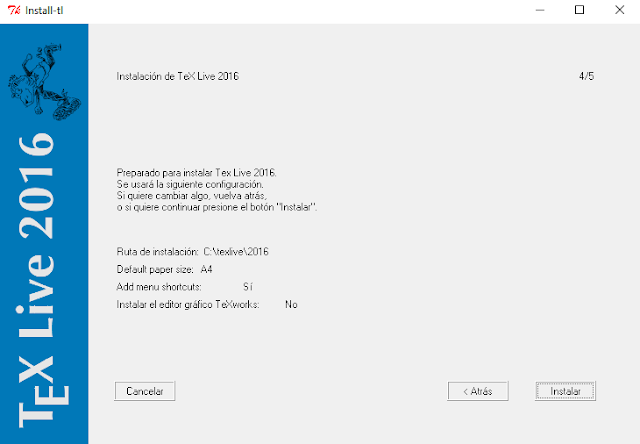
Esperar a que termine la instalación. Durante la instalación es posible que el asistente marque el mensaje de “No responde”, pero hace caso omiso, no cerrar la ventana, tampoco dar clic sobre ella, dejar que el proceso se completo por sí mismo.
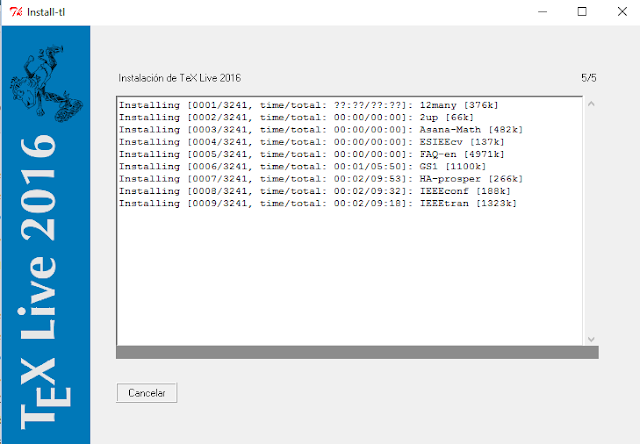
Al finalizar la instalación debe mostrar esta última ventana:
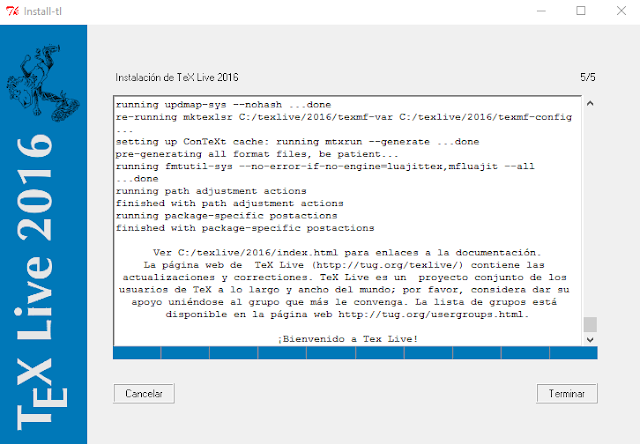
Una vez finalizada la instalación del motor de Texlive, ahora a instalar el editor de de textos para LaTeX.
TexStudio es el IDE más completo, es gratis y simple de utilizar, incluso en Windows.
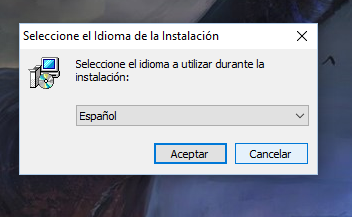
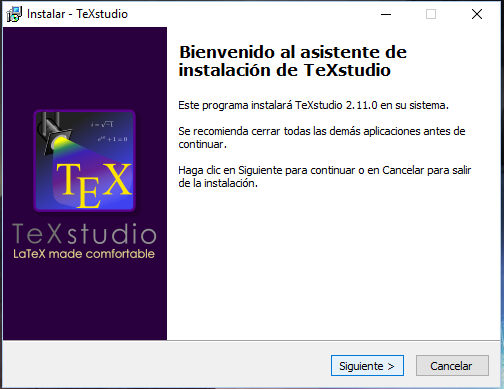
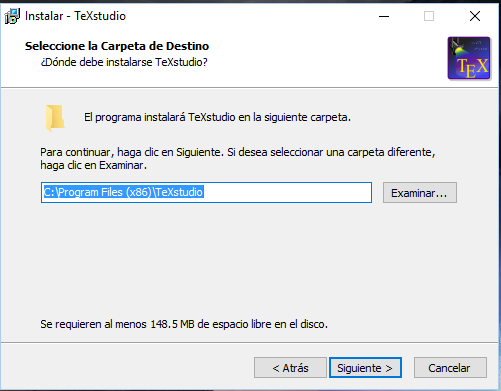
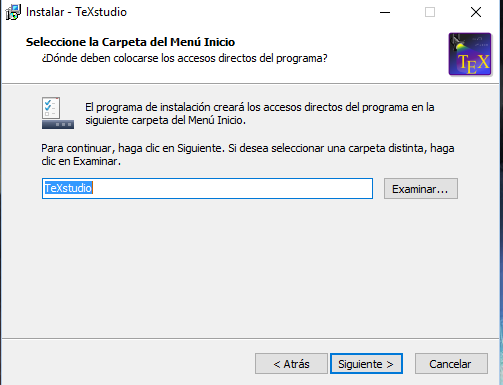
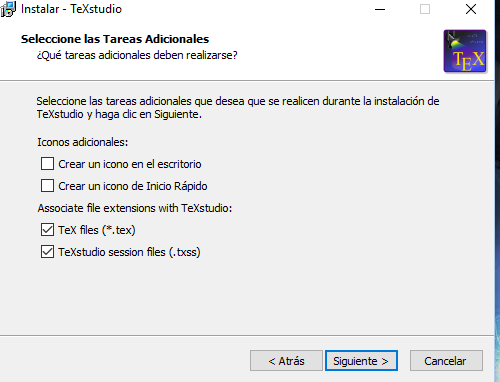
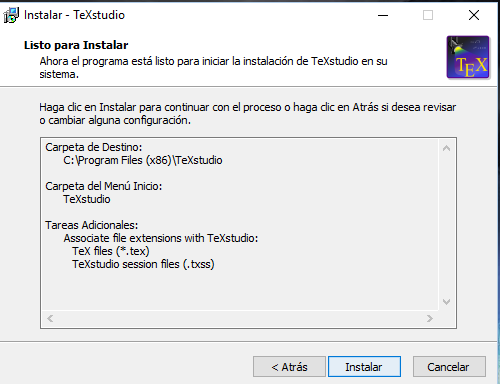
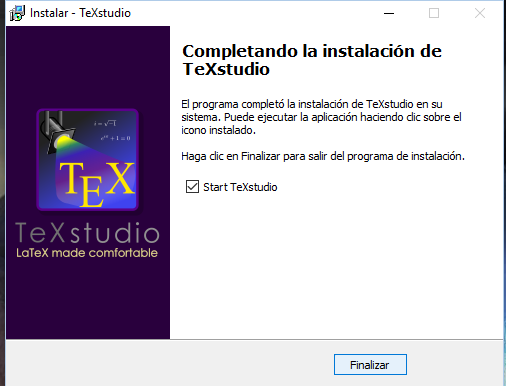
Una vez iniciado TexStudio, es necesario corroborar que haya detectado automáticamente el motor de Texlive instalado. Para esto, clic en el menú <Opciones><Configurar TeXstudio>
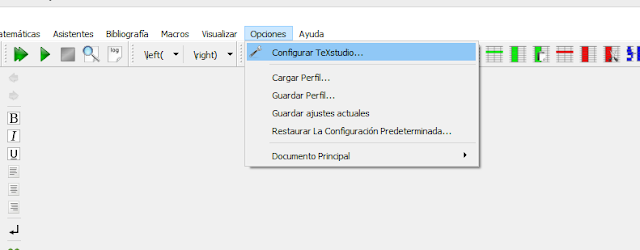
Abrirá la ventana siguiente, clic en la pestaña <Órdenes>, al dar clic ahí, debe mostrar todos los campos rellenados con la siguiente información, en caso de que estén vacíos, es necesario asignarlo manualmente:
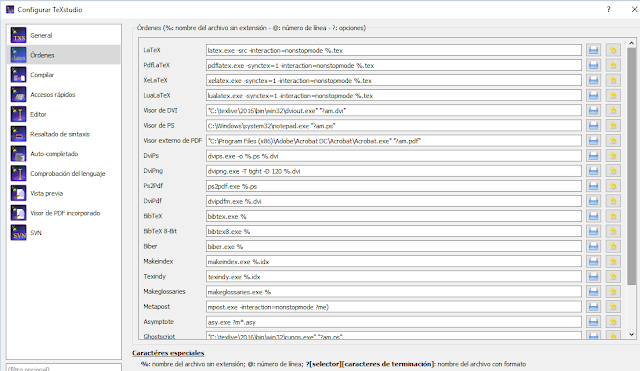
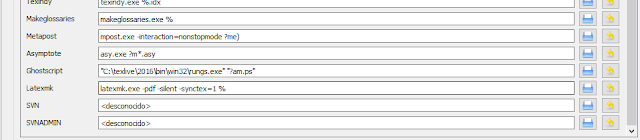
Para asignar los archivos, es necesario dar clic en el ícono de carpeta a lado izquierdo de cada opción, luego buscar el nombre del archivo correspondiente que aparece en cada campo.
La ruta a buscar los archivos para esta versión de Texlive es C:texlive2016binwin32:
Ejemplo de asignación del primer campo:
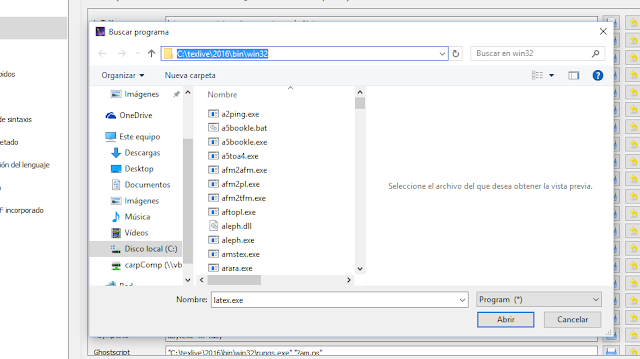
Clic en <Abrir> y listo. Hacer esto para cada uno de los campos.
Adicionalmente, también hay editores y páginas de las que pueden descargar plantillas completas:
– https://www.overleaf.com/
– https://sv.sharelatex.com/
– http://www.latextemplates.com/
Ahora ya tenemos instalado el motor de LaTeX y el IDE a utilizar, estamos listos para nuestro primer ejemplo:
No quiero crear un post para mostrar cómo usar las etiquetas de LaTeX, ya que eso se lo dejo para los tutoriales oficiales https://es.wikibooks.org/wiki/Manual_de_LaTeX
Primer Ejemplo
Descargar el siguiente archivo:
Una vez descargado, lo descomprimimos y abrimos el archivo con TexStudio http://www.latextemplates.com/templates/articles/2/article_2.zip.
Abrir el archivo formatting-instructions-latex.tex con Texstudio, a continuación aparecerá así:
Solo cerrar la ventana o clic en donde dice, No mostrar este mensaje nuevamente.
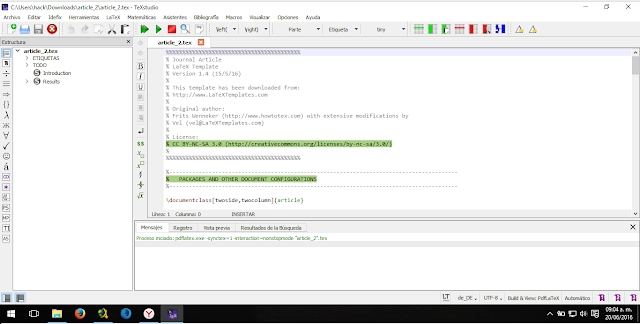
Para compilar hay dos opciones:
El primer botón verde en forme de dos flechas verdes, es para compilar y ver al finalizar la compilación, y el Botón verde en forma de play es sólo para compilar, de tal modo que presionen el botón de doble flechita.
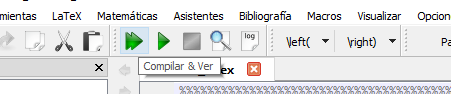
Al instante comenzará la compilación, al costado izquierdo les visualizará los resultados de la compilación. Si quieren ver el pdf por separado, basta con ir al directorio donde están los archivos del documento. Ahí encontrarán el archivo pdf con el mismo nombre que el archivo .tex.
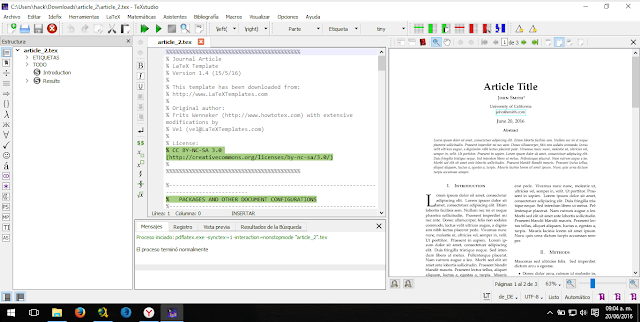
Si quieren visualizar el pdf obtenido en un visor de pdf externo, hacer lo siguiente:
Ir al menú <Opciones><Configurar TexStudio>
Clic en donde dice Mostrar Opciones Avanzadas, mostrará lo siguiente:

A continuación abrirá una ventana de advertencia, clic en <Ok>
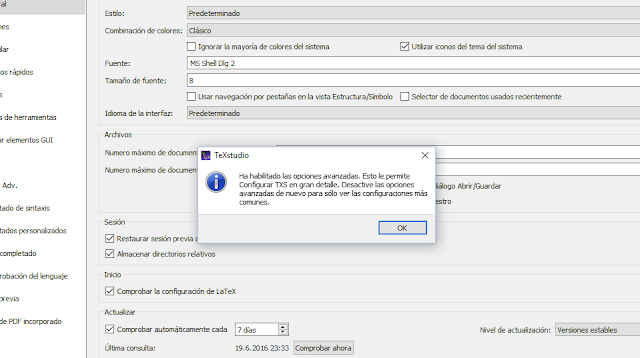

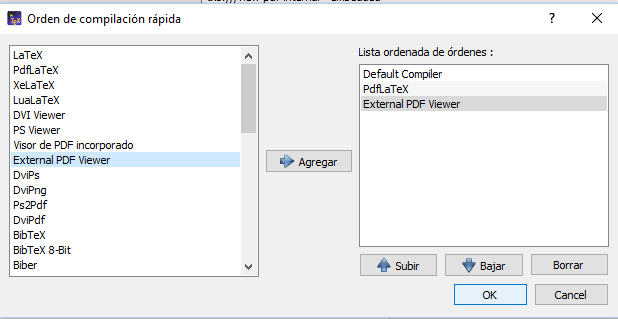
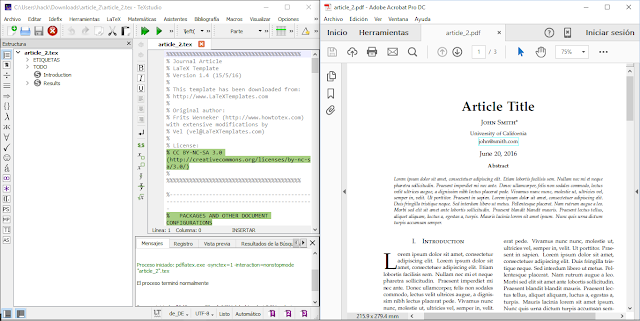
Para que funcione al abrirlo con un visor de PDF externo, es necesario tener instalado un visor externo, en caso no tenerlo, pues esto marcará error. En mi caso lo probé con Adobe Acrobat.
Estructura de un documento en LaTeX
Como ya les mencioné, no haré un post completo de todas las etiquetas de LaTeX, ya que eso hará que el post sea muy extenso, por lo tanto los redirijo a la Wiki, para que comiencen de manera correcta sobre LaTeX.
https://es.wikibooks.org/wiki/Manual_de_LaTeX/La_estructura_de_un_documento_en_LaTeX
https://es.wikibooks.org/wiki/Manual_de_LaTeX
Consejos:
Para iniciarse con LaTeX, es necesario tener en cuenta los siguientes puntos:
– Buscar primero en la WIki https://es.wikibooks.org/wiki/Manual_de_LaTeX antes de ir a cualquier otro blog.
– Por cada documento a crear es necesario ponerlo dentro de una carpeta solo para ese documento.
– Los documentos LaTeX tienen un documento maestro, del cual se invoca a todos los demás, en este es el que se declaran todas variales, entornos, se insertan los paquetes a utilizar en todas las secciones del documento, utilizar un nombre como main.tex, index.tex, mainTrabajoParaViernes.tex, indexTesisMaestria.tex, etc, con eso podrán indentificar ustedes más fácil su archivo maestro.
– Si vas a utilizar imágenes, crea una carpeta especifica para eso, por ejemplo img, imagenes, pictures, figuras
– No usar espacios, tildes, o signos no imprimibles en los nombres de los archivos. SI bien es cierto, la mayorías de los IDEs no tienen problema con ellos, pero es altamente recomendable que no los utilices.
 COMBOMIX.NET Tecnología divertida al día!
COMBOMIX.NET Tecnología divertida al día!